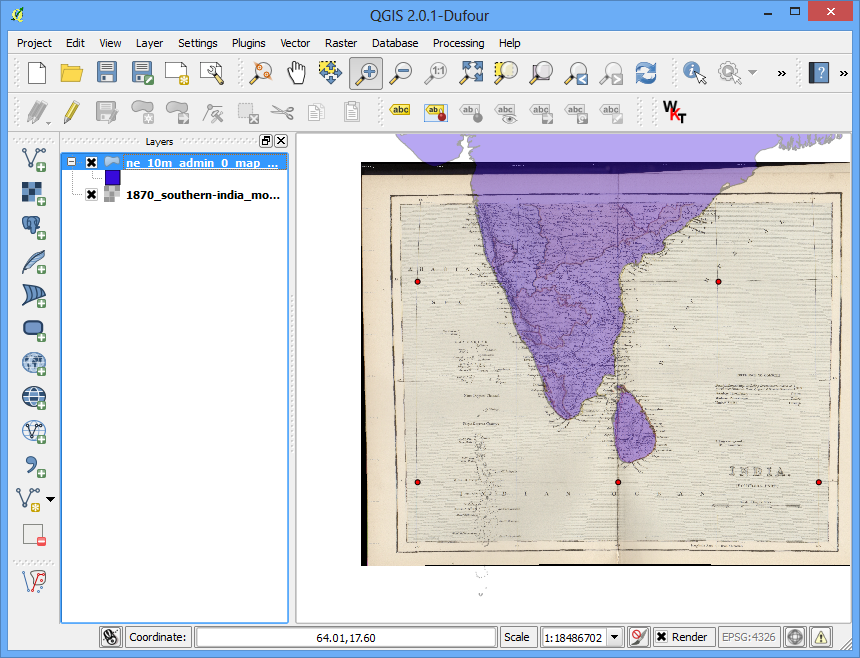为纸本地图进行空间对位¶
警告
本教学已经过时,如需阅读新的版本请前往 地理配准地形图和扫描地图(QGIS3)。
大部分的 GIS 专案都会需要对某些影像进行「 空间对位 (Georeferencing) 」,也就是说要为影像的每个像素指定它在世界上的地理空间座标。在许多的情况下,这些座标是透过野外调查收集而来,例如说用 GPS 装置定位那些易于辨识的地标。但有的时候,例如说如果你要使用的是某地图的数位化扫描档,你也可以借由地图上的一些标记来蒐集空间座标。一旦我们有了这些采样的座标点或地面控制点 (Ground Control Points),这些影像就可以用给定的座标系统来投影绘制。在本章节中,我们会讨论相关的概念、作法与 QGIS 提供的工具,以达成高准确度空间对位的目标。
取得资料¶
Hipkiss’s Scanned Old Maps 网站蒐集了不少版权过期的老地图扫描档,非常适合用在研究上。
这边可以下载储存 1870 年的南印度地图 的 JPG 档。
为了方便起见,你也可以直接用下面的连结下载:
操作流程¶
1.Georeferencing in QGIS is done via the ‘Georeferencer GDAL’ plugin. This is a core plugin - meaning it is already part of your QGIS installation. You just need to enable it. Go to and enable the Georeferencer GDAL plugin in the Installed tab. See 使用附加元件 for more details on how to work with plugins.
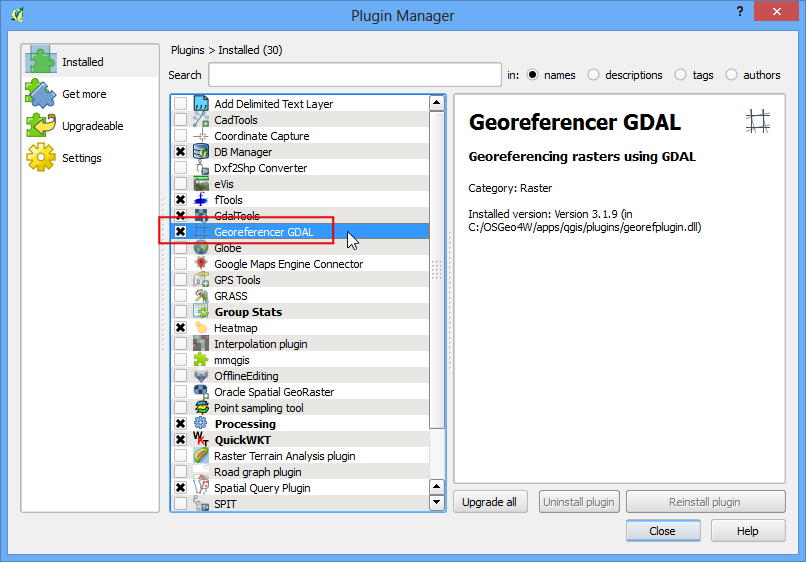
附加元件会放到「影像」的选单内,因此要到 开启它。
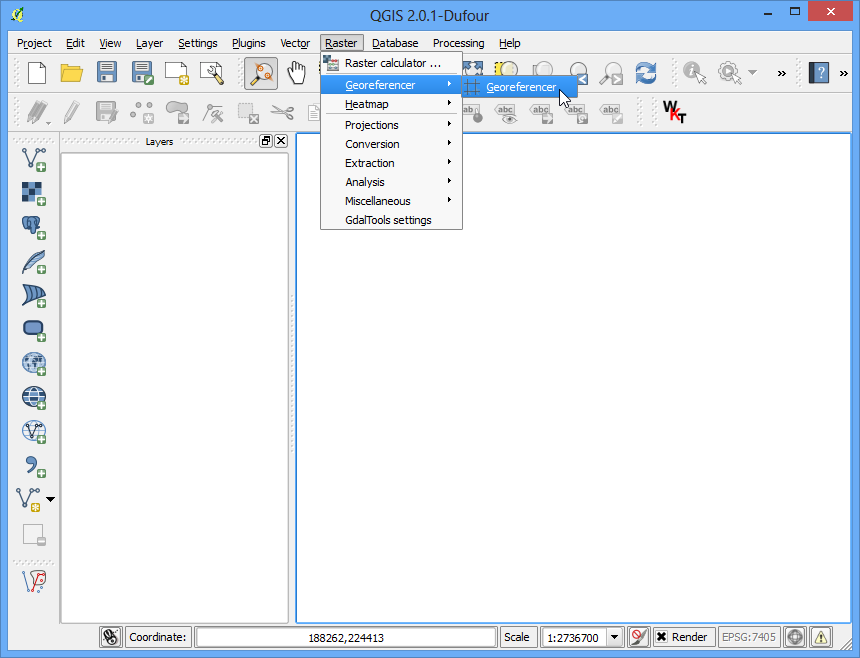
此附加元件视窗有上下 2 个部分,上半部是影像显示区,下半部则会以表格方式呈现所有的地面控制点。
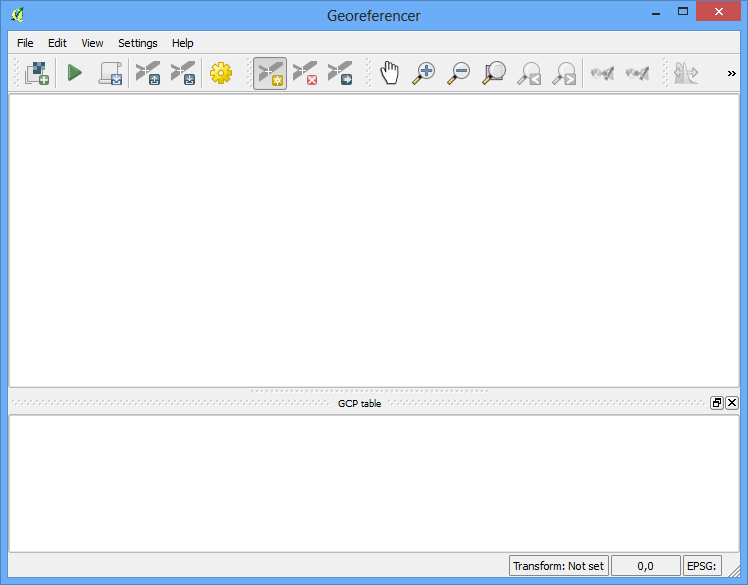
现在就来开启我们的 JPG 影像。选择 ,然后找到刚才下载的地图扫描档,按下 开启旧档。
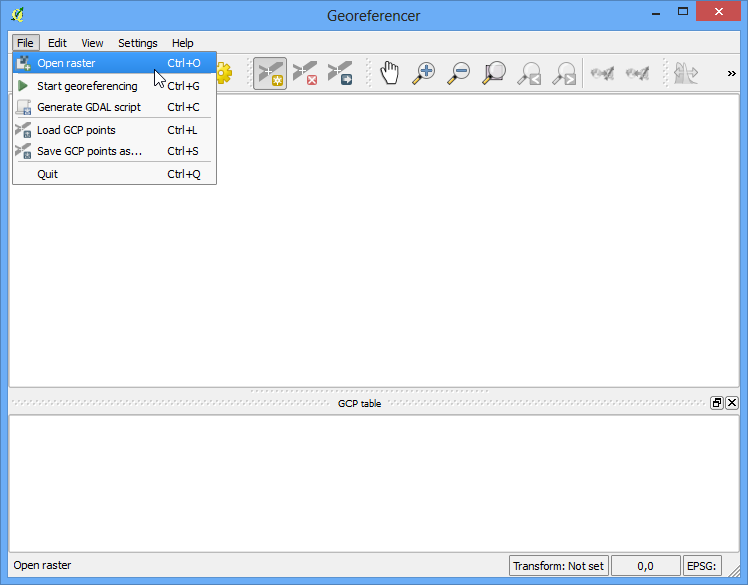
接下来,程式会要你选择参考座标系统 (CRS),以指定控制点的投影法和大地座标系统。如果你的控制点是透过 GPS 收集的,可以选 WGS84 座标系统;而在本例的情况下,控制点要直接在地图扫描档上取得,所以我们要先看一下地图的文字叙述。本地图的座标是经纬度,不过并没有标示任何的大地座标系统资讯,所以我们得自己假设一个才行。因为此地图是年代久远的印度地图,我们可以猜测它是使用 Everest 1830 大地座标系统,这应该会有不错的结果。
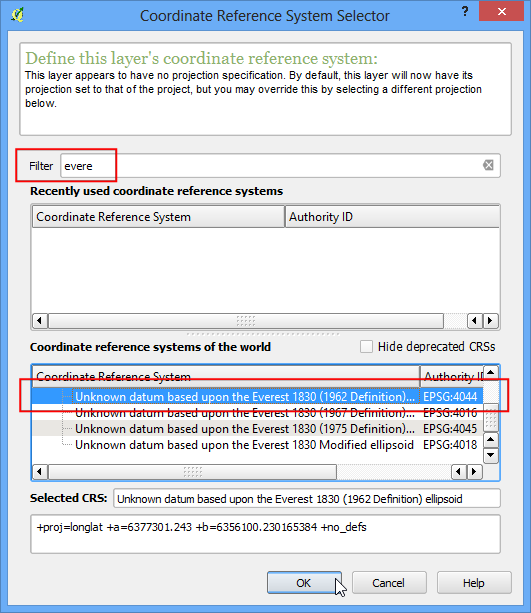
现在影像已经被载到萤幕上半部了。
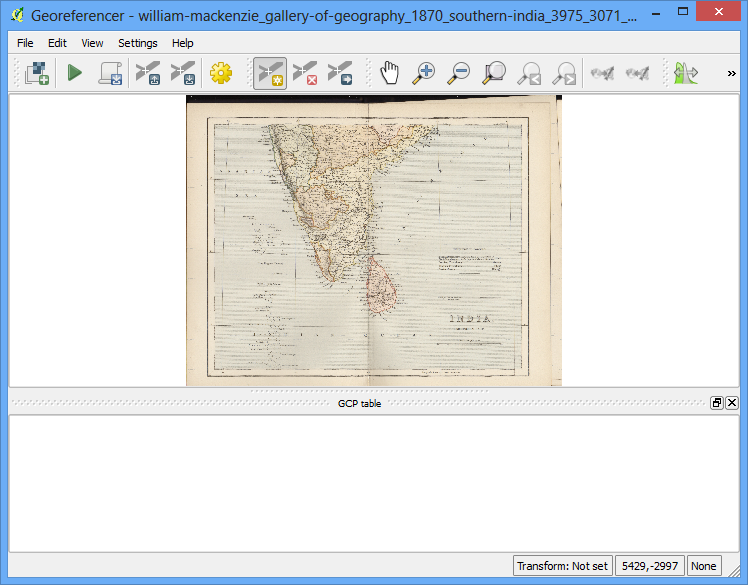
可以使用工具列的放大/平移功能观察一下地图的细节。

现在我们要为图上的某些点指定座标了。仔细观察后,可以发现本地图具有标示经纬度的格线,所以我们可以确定在格线交叉点的 X 和 Y 座标。接着按下工具列上的 Add Point 钮。
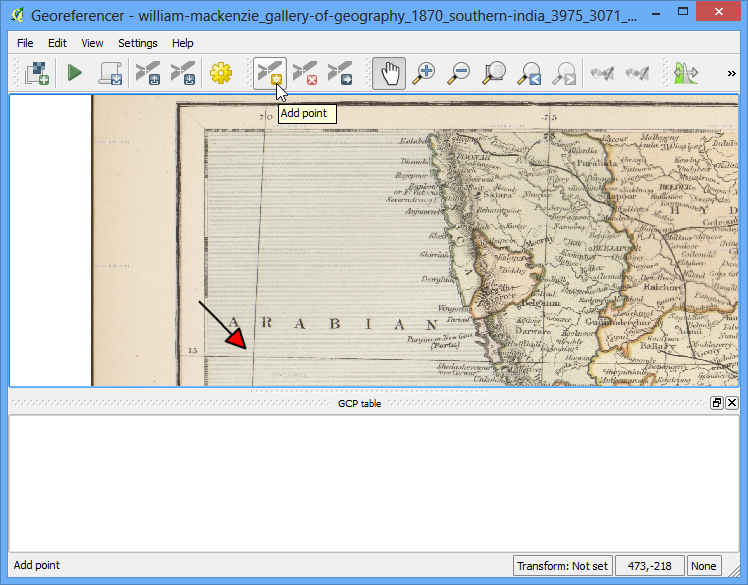
在跳出的视窗中输入此点的座标,记得 X 是经度,Y 是纬度。完成后按下 确定。
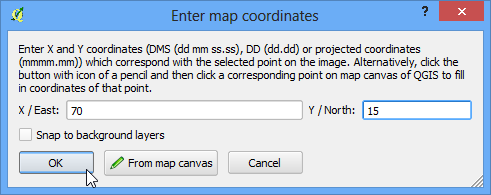
这下子,下半部的地面控制点表格会新增一栏你刚刚选的地面控制点。

使用相同的操作方法,为整张图加入至少 4 个地面控制点。控制点越多,影像可以越精确的对齐地理空间座标。
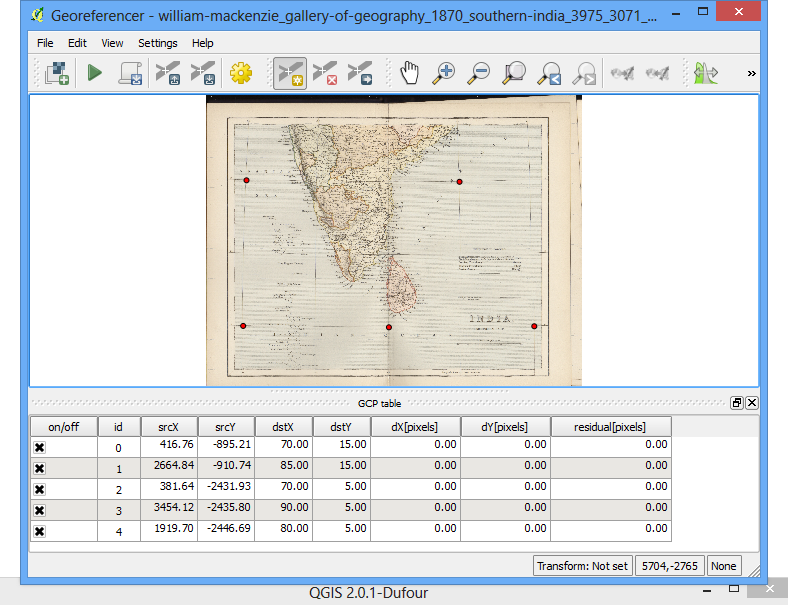
当你收集到足够多的点后,按下 。
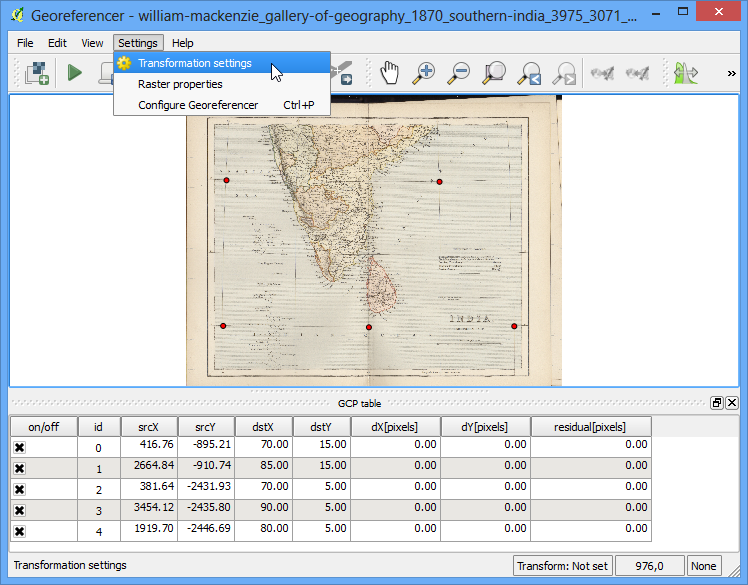
在 影像转换设定 视窗中,Transformation type 选择 薄板曲线法(Thin plate spline)。输出影像命名为 1870_southern_india_modified.tif 。Target SRS 可选择 EPSG:4326 ,这样一来产生的影像就会投影在此广泛使用的大地座标系统上。确认 处理完毕后载入QGIS中 是否以勾选,最后按下 确定。
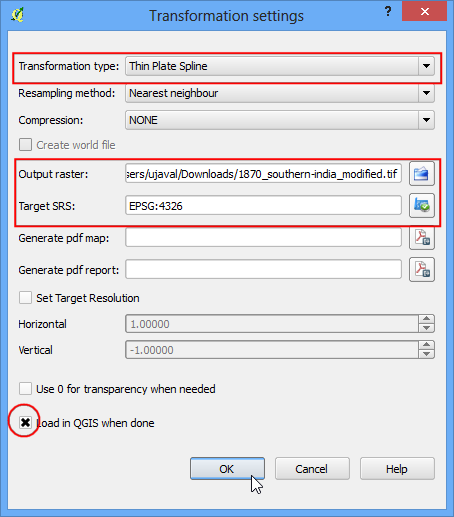
回到 空间对位 的视窗中,点选 ,程式就会开始使用控制点转换影像,投影到新的座标系统上。
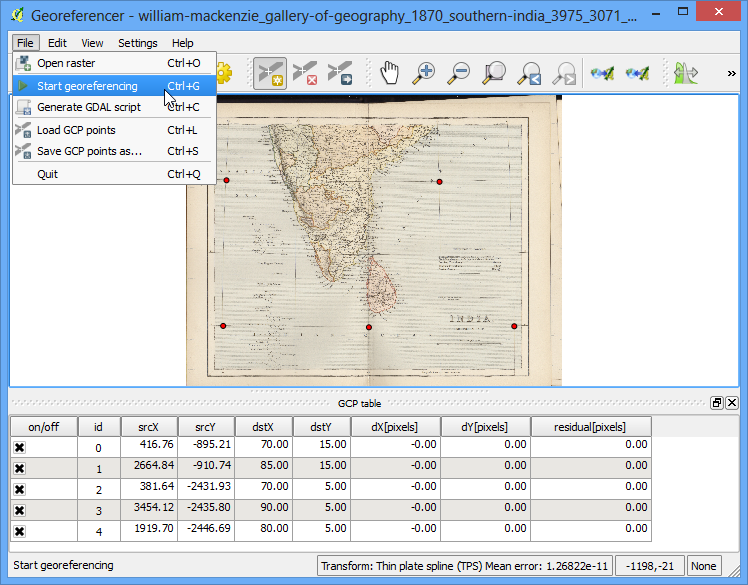
处理程式结束后,已经过空间对位修正的图层会被载入到 QGIS 中。

空间对位的操作到此完成。如同以往,让我们好好检查一下本操作是否准确。请试着从可信的来源(例如 Natural Earth 资料库)寻找并读取含有国家边界的 shapefile,然后跟我们的结果比对一下。你可以看到,他们基本上对应得相当良好,不过仍然有一点小误差。如要减少这些误差,可以增加更多控制点、修改空间对位的参数,或是换另一个猜测的大地座标系统来试试。